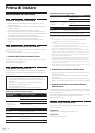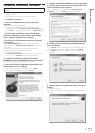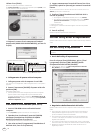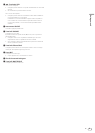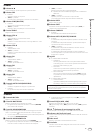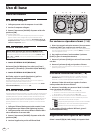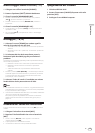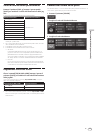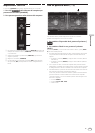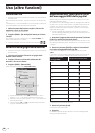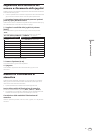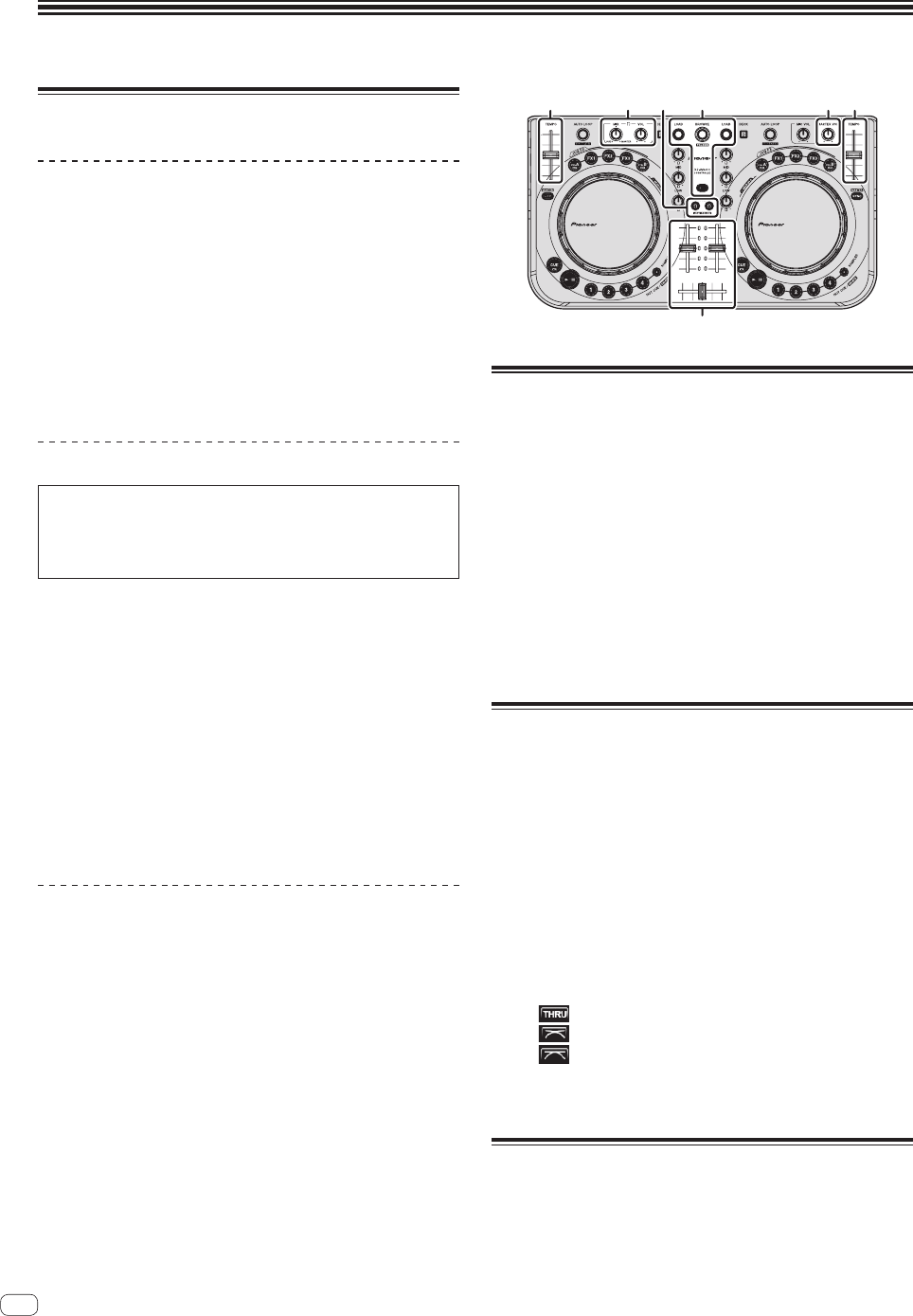
It
12
Uso di base
Avvio del sistema
Se si usa un computer
1 Collegare questa unità al computer via cavi USB.
2 Avviare il computer collegato.
3 Portare l’interruttore [ON/OFF] di questa unità sulla
posizione [ON].
Accendere questa unità.
! Quando questa unità viene collegata la prima volta al computer
oppure quando viene collegata ad una porta USB diversa del
computer potrebbe apparire il messaggio [Installazione driver di
dispositivo in corso]. Attendere che il messaggio [È ora possibile
utilizzare i dispositivi] appaia.
Avvio di VIRTUAL DJ LE
Ordine delle operazioni per lanciare VIRTUAL DJ LE
Per prima cosa sempre accendere quest’unità, attendere che l’illu-
minazione iniziale finisca e controllare che i pulsanti [CTRL A], [FX1],
[FX2], [FX3] e [CTRL B] siano accesi debolmente, quindi lanciare
VIRTUAL DJ LE.
Lancio di VIRTUAL DJ LE (Windows)
Dal menu [Start] di Windows, fare sulle icone [Tutti i
programmi] > [VirtualDJ] > [VirtualDJ LE (DDJ-WeGO2)].
Lancio di VIRTUAL DJ LE (Mac OS X)
Nel Finder, aprire la cartella [Applicativo], poi fare
doppio clic sull’icona [VirtualDJ LE].
Quando VIRTUAL DJ LE viene lanciato per la prima volta, appare la
schermata di digitazione del numero di serie.
Digitare il numero di serie stampato sul fondo di questa unità (XXXX-
XXXX-XXXXX/WEGO2), poi fare clic su [OK].
Se si usa un iPhone/iPad
Quando questa unità sta chiamando o inviando/ricevendo dati attraverso
il telefono mobile, si possono avere dei disturbi audio (bip). Il problema
potrebbe presentarsi quando il telefono mobile usa GSM come proto-
collo di comunicazione ed è dovuto ad interferenze causate appunto da
GSM. Se questo accade, portare l’iPhone/iPad in modalità per aereo.
Questo problema non si verifica usando i protocolli di comunicazione
3G o LTE.
1 Collegare l’iPhone/iPad a quest’unità usando il cavo
di collegamento per iPhone/iPad (Lightning) accluso.
2 Collegare questa unità ad una batteria mobile USB o
ad un adattatore di corrente USB.
3 Portare l’interruttore [ON/OFF] di questa unità sulla
posizione [ON].
4 Lanciare l’applicativo per DJ sull’iPhone/iPad.
D DBA
B
CC
Per caricare e riprodurre brani (rA)
1 Girare la manopola selettrice mentre si tiene premuto
il pulsante [SHIFT] per scegliere una cartella o voce.
! Se si sceglie una cartella o voce col marchio [+] e la manopola selet-
trice viene premuta mentre si preme il pulsante [SHIFT], la cartella o
voce viene aperta o chiusa.
2 Per scegliere un brano, lasciare andare il pulsante
[SHIFT] e girare la manopola selettrice.
3 Premere il pulsante [LOAD] per caricare il brano scelto
nel deck.
4 Premere il pulsante [f] per riprodurre il brano.
! Se questo pulsante viene premuto di nuovo durante la riproduzione,
questa si porta in pausa.
Uso delle funzioni del mixer (rB)
! Impostare il volume dei diffusori attivi ecc. collegati ai terminali
[MASTER OUT] ad un livello appropriato. Notare che, a volume
molto alto, il suono prodotto potrebbe essere fortissimo.
1 Azionare i fader dei canali per regolare il volume
audio prodotto da ciascuno dei deck.
2 Azionare il crossfader per passare al deck il cui audio
viene riprodotto dai diffusori.
— Bordo sinistro: Il suono viene emesso da [A] o [C].
— Centrale: Il suono di tutti i deck viene missato ed emesso.
— Bordo destro: Il suono viene emesso da [B] o [D].
! Le caratteristiche di curva possono venire modificate usando il
pulsante di impostazione della curva del crossfader del pannello
[MIXER] al centro della schermata del computer.
— [
]: Scegliere questa opzione per non fare uso del crossfader.
— [
]: Impostare qui una curva che aumenta gradualmente.
— [
]: Imposta una curva che sale improvvisamente.
3 Per regolare il livello audio dei diffusori, girare il
comando [MASTER VOL].
Regolazione della qualità dell’audio
Girare i controlli [EQ (HI, MID, LOW) ] dei rispettivi deck.